远程桌面连接功能如何开启
1、右键点击电脑桌面的‘网络’选择《属性》网络和共享中心界面点击《本地连接》打开对话框后再点属性。
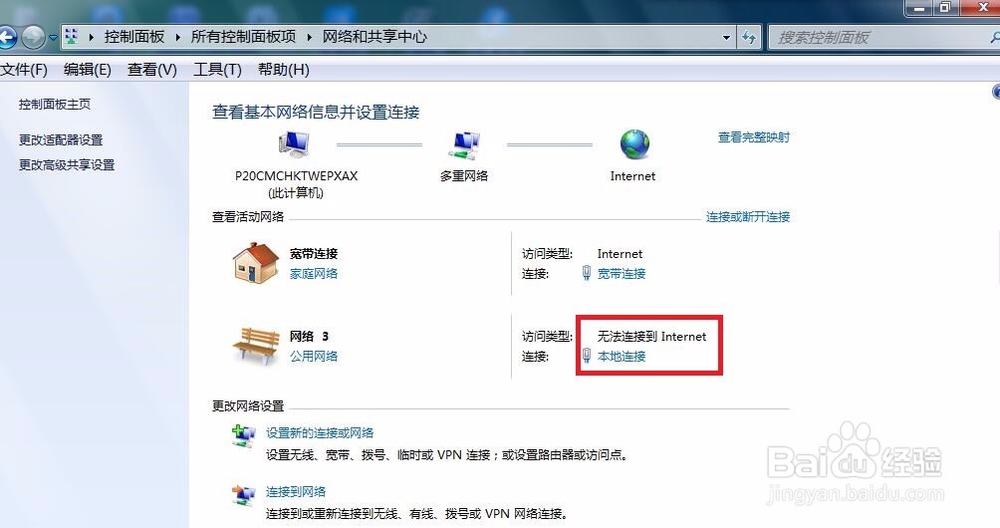
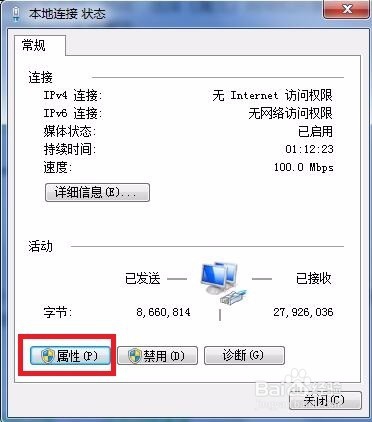
2、双击打开《协议版本4》在常规设置界面中查看IP地址,动态IP地址无法开启远程桌面连接。
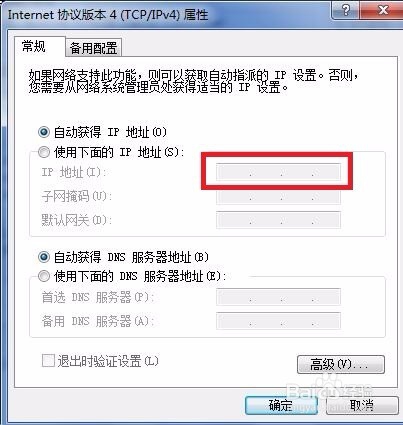
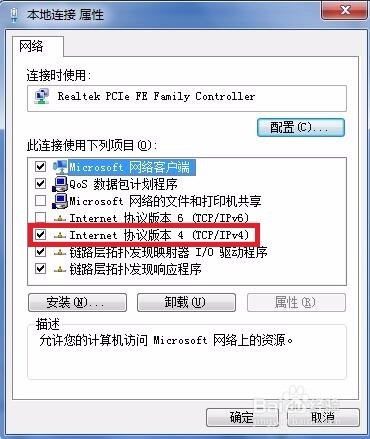
3、如果是动态IP地址,点击开始菜单选择运行输入《cmd》命令查看IP基本信息,然后填写在协议版本4中。
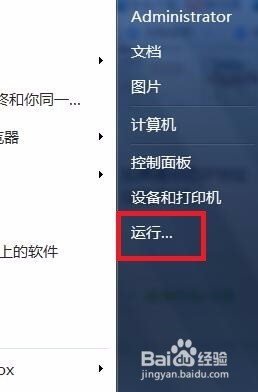
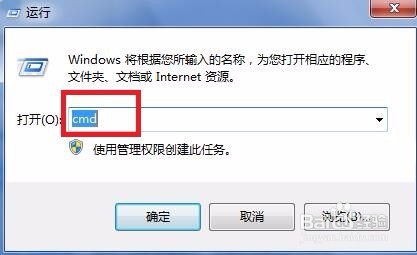
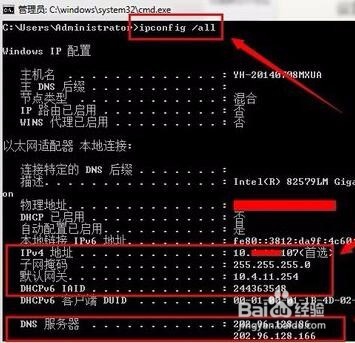
4、开启远程桌面连接,右键点击《我的电脑》选择属性,点击菜单栏中的《远程设置》把远程桌面选项设置成〈允许运行任意版本远程桌面的计算机连接〉。
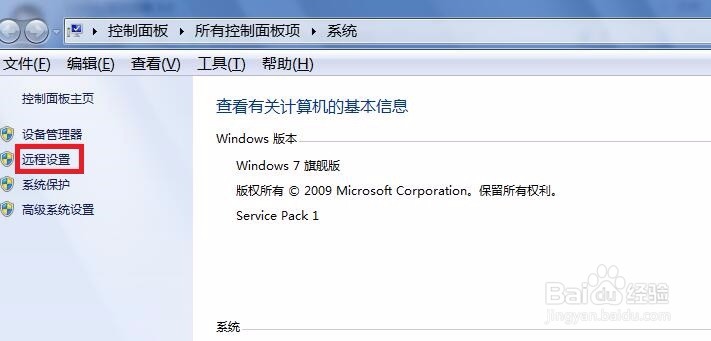
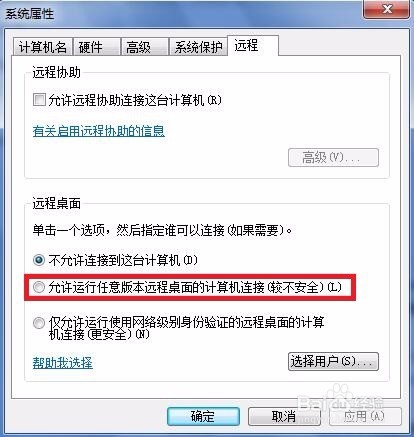
5、要设置密码,进入cmd后输入net user administrator dfkkdgjt(administrator是用户名,dfkkdgjt是设置的开机密码)命令成功设置就好了。
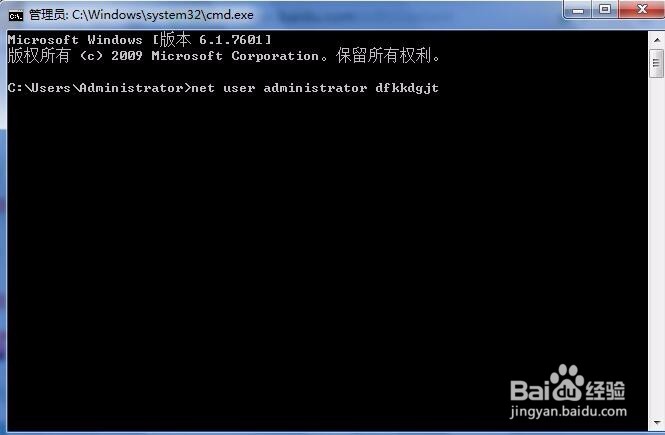
6、用另一台电脑打开运行对话框输入《mstsc》在远程桌面连接下点击选项,把体验性能设置成最高。
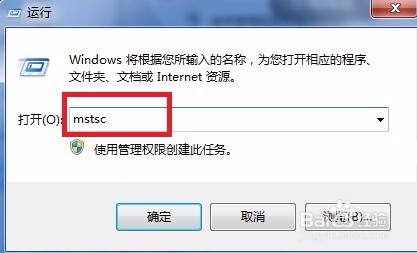
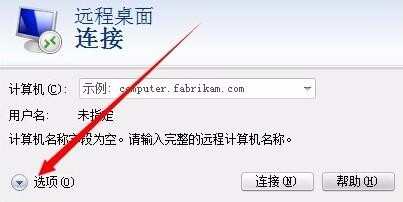
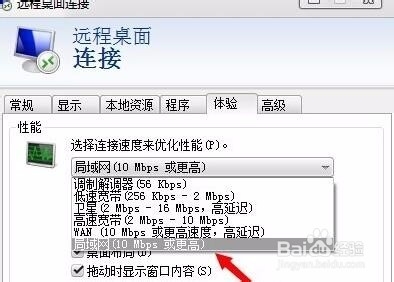
7、输入框中输入远程的IP地址,出现询问是否连接时点击‘是’,然后输入帐户和密码进行远程连接。
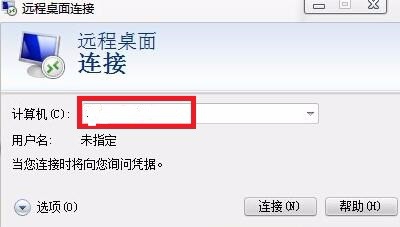
8、最后连接成功,成功登录上远程的电脑。
声明:本网站引用、摘录或转载内容仅供网站访问者交流或参考,不代表本站立场,如存在版权或非法内容,请联系站长删除,联系邮箱:site.kefu@qq.com。
阅读量:70
阅读量:80
阅读量:111
阅读量:153
阅读量:159